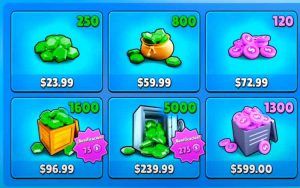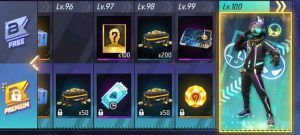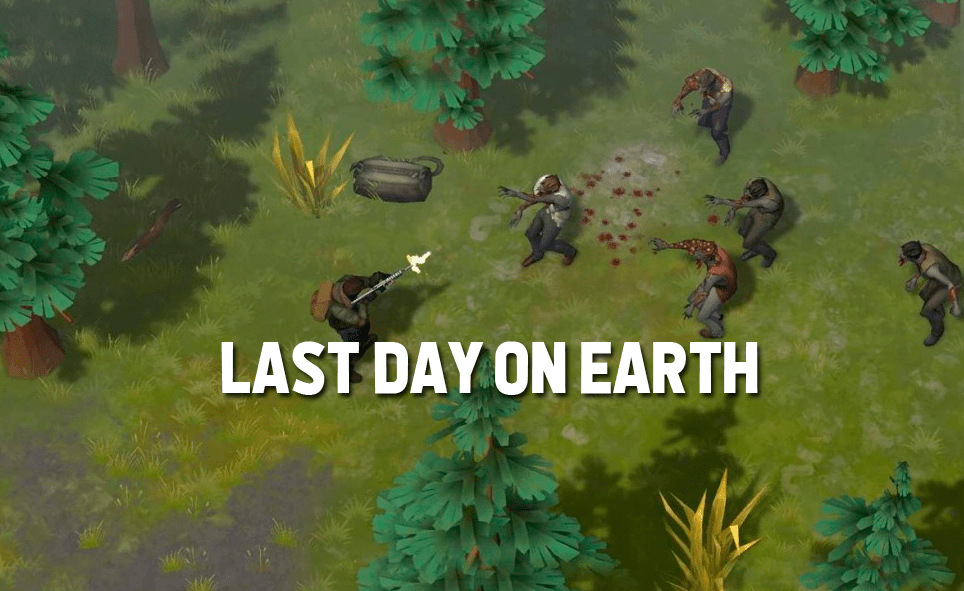Google Play Juegos o Google Play Gameses una innovadora plataforma de juegos desarrollada por Google y actualmente está en BETA. Esta aplicación de escritorio permite a los usuarios de Windows 10 y 11 jugar a juegos de Android directamente en sus PCs. A diferencia de otras soluciones que requieren emuladores o configuraciones complejas, Google Play Games ofrece una experiencia fluida y nativa.
¿Por qué Google Play juegos?
- Inicio de sesión: Con Google Play Games, iniciar sesión en tu PC es tan sencillo como en tu móvil. Usando tu cuenta de Google, puedes llevar tu progreso de juego de un dispositivo a otro sin problemas.
- Logros: ¿Te gustan los desafíos? Los juegos tienen metas especiales llamadas logros. Al alcanzarlos, ganas reconocimientos que se guardan en todos tus dispositivos.
- Marcadores: ¿Quieres saber cómo te va en comparación con otros? Los marcadores te muestran tu puntuación y cómo se compara con la de tus amigos o jugadores de todo el mundo.
- ultijugador: Juega en línea y conecta con amigos o jugadores de cualquier lugar. Ya sea una carrera rápida o un juego en equipo, la diversión está asegurada.
- Partidas en la nube: ¿Empezaste un juego en tu teléfono y quieres seguir en tu PC? Con la función de partidas en la nube, puedes hacerlo sin perder tu avance. ¡Juega donde quieras y cuando quieras!

Requisitos para utilizar Google Play Games
Para disfrutar de la mejor experiencia con Google Play Games en Windows, tu PC debe cumplir con ciertos requisitos mínimos, como tener Windows 10 (v2004) o superior, una GPU Intel UHD Graphics 630 o similar, y al menos 8 GB de RAM.
Actualmente, Google Play Games está en fase beta y su disponibilidad varía según la región. Sin embargo, se está expandiendo rápidamente y ya está disponible en más de 100 países.
Beneficios de Google Play Games en Windows
Google Play Games en Windows no es solo una alternativa a los emuladores tradicionales, sino una solución optimizada que combina lo mejor de los juegos de Android con la potencia y comodidad de jugar en una PC, estos son algunos de sus beneficios.
- Experiencia Nativa en Windows: A diferencia de los emuladores que simulan un entorno Android, Google Play Games brinda una experiencia más nativa y fluida en Windows. Esto se traduce en un mejor rendimiento y una integración más armoniosa con el sistema operativo.
- Sincronización entre dispositivos: Una de las grandes ventajas es la capacidad de sincronizar automáticamente el progreso del juego entre diferentes dispositivos. Así, puedes iniciar un juego en tu dispositivo Android y retomarlo en tu PC con Windows sin perder tu avance.
- Acceso al catálogo de Google Play: Con esta plataforma en tu PC, tienes acceso directo al vasto catálogo de juegos de Google Play. Esto te permite disfrutar de tus juegos de Android favoritos en una pantalla más grande y con la comodidad de tu teclado y ratón.
- Interacción social mejorada: Gracias a la integración con Google+, puedes conectarte con amigos, competir en clasificaciones y compartir tus logros. Esta función añade una dimensión social al juego, fomentando la competencia y el compañerismo.
- Actualizaciones y soporte de Google: Al ser un producto oficial, puedes esperar recibir actualizaciones regulares y contar con un soporte técnico directo de Google. Esto garantiza una experiencia de juego constante y actualizada.
- Seguridad y privacidad: Google es sinónimo de seguridad. Al usar Google Play Games, puedes estar seguro de que tu información y datos de juego están protegidos y se manejan con los más altos estándares de privacidad.
- Optimización de recursos: Mientras que algunos emuladores pueden ser pesados para el sistema, Google Play Games está diseñado para ser eficiente, garantizando un juego fluido sin sobrecargar tu PC.
- Integración con otros servicios: Además de jugar, puedes aprovechar la integración con otros servicios de Google, como guardar partidas en Google Drive o transmitir tus juegos en YouTube.
- Facilidad de uso: La interfaz de Google Play Games es intuitiva y amigable. Desde la instalación hasta el inicio de un juego, todo está pensado para ofrecer una experiencia sencilla y directa al usuario.

Cómo empezar con Google Play Games
Veamos cómo puedes instalar de forma sencilla Google Play Games Beta en tu ordenador.
- Paso 1: Visita el sitio web oficial de Google Play Games o la tienda de aplicaciones de Windows.
- Paso 2: Busca «Google Play Games» y selecciona la opción de descarga o instalación.
- Paso 3: Una vez descargado, ejecuta el archivo de instalación y sigue las instrucciones en pantalla. El proceso es sencillo y similar al de cualquier otro programa. Necesitarás en tu ordenador tener activado la virtualización de hardware (te pedirá al ejecutar) aunque en muchos PCs ya viene activada. Aquí tienes una guía de cómo hacerlo:
- Paso 4: Al abrir Google Play Games por primera vez, se te pedirá que inicies sesión con tu cuenta de Google. Si ya tienes una, simplemente ingresa tus datos. Si no, puedes crear una cuenta en ese momento.
- Paso 5: Una vez que hayas iniciado sesión, se te presentará una breve introducción o tutorial sobre cómo usar la plataforma. Es recomendable seguirlo para familiarizarte con las funciones principales.
- Paso 7: Cuando encuentres un juego que te interese, haz clic en él para obtener más información, ver capturas de pantalla o leer opiniones de otros usuarios. Aún no están disponibles todos los juegos para jugarlo
- Paso 8: Si decides descargar un juego, simplemente haz clic en el botón de descarga o instalación. Una vez descargado, el juego se añadirá a tu biblioteca personal.
- Paso 9: Para jugar, ve a tu biblioteca, selecciona el juego que deseas y haz clic en «Jugar» o el botón correspondiente. ¡Y listo! Ahora puedes disfrutar del juego en tu PC.
- Paso 10: Google Play Games tiene una fuerte integración social. Puedes conectar con amigos, ver sus logros, competir en clasificaciones y hasta jugar en modo multijugador con ellos. Para hacerlo, visita la sección de amigos o social y sigue las instrucciones para agregar o conectar con otros jugadores.
- Paso 11: En el menú de configuración, puedes personalizar tu experiencia, ajustar las notificaciones, gestionar tus juegos descargados y modificar otros aspectos de la plataforma según tus preferencias.
¿Por qué Google Play Games es mejor que Bluestacks o Nox?
Google Play Games y emuladores como Bluestacks o Nox tienen propósitos similares pero operan de maneras diferentes. Ambos te permiten jugar juegos de Android en una PC, pero hay varias razones por las cuales alguien podría considerar que Google Play Games tiene ventajas sobre estos emuladores:
- Integración directa con Google: Google Play Games es una plataforma desarrollada por Google, lo que garantiza una integración perfecta con otros servicios de Google, como Google Play Store y Google+. Esto puede traducirse en una experiencia de usuario más fluida y coherente.
- Actualizaciones y soporte: Al ser un producto de Google, es probable que Google Play Games reciba actualizaciones regulares y soporte técnico directo de la empresa, asegurando que los usuarios tengan acceso a las últimas características y correcciones de errores.
- Rendimiento: Mientras que los emuladores como Bluestacks y Nox simulan un entorno Android en tu PC, Google Play Games está diseñado para ejecutar juegos de Android de manera nativa en Windows. Esto podría resultar en un mejor rendimiento y menos uso de recursos del sistema.
- Sincronización entre dispositivos: Una de las características más destacadas de Google Play Games es la capacidad de sincronizar tu progreso en juegos entre diferentes dispositivos. Esto significa que puedes jugar en tu teléfono y continuar en tu PC, algo que no todos los emuladores ofrecen de manera tan integrada.
- Seguridad: Al ser un producto oficial de Google, se espera que Google Play Games tenga altos estándares de seguridad. Por otro lado, aunque Bluestacks y Nox son populares, siempre existe el riesgo potencial de problemas de seguridad con emuladores de terceros.
- Facilidad de uso: Google Play Games está diseñado para ser sencillo y fácil de usar, sin la necesidad de configuraciones complicadas. Los emuladores, por otro lado, a menudo requieren ajustes y configuraciones para optimizar el rendimiento de los juegos.
- Catálogo de juegos: Algunos juegos pueden no ser compatibles con emuladores o pueden presentar errores. Con Google Play Games, es más probable que los juegos se ejecuten sin problemas ya que es una plataforma oficial.
En resumen, aunque Bluestacks y Nox ofrecen soluciones valiosas para aquellos que desean jugar juegos de Android en PC, Google Play Games ofrece una experiencia más integrada, segura y optimizada directamente desde el gigante tecnológico Google. Sin embargo, la elección entre uno u otro dependerá de las necesidades y preferencias individuales del usuario.